猿大师中间件IE控件内嵌网页小程序开发文档
 开发文档
开发文档  admin
admin  发布时间:2021-04-22 21:12:22
发布时间:2021-04-22 21:12:22  浏览: 次
浏览: 次
猿大师中间件IE控件内嵌网页小程序开发原理:
猿大师中间件IE控件内嵌网页小程序是基于猿大师中间件网络版开发,底层调用IE内核的ActiveX控件实现可程序化驱动的双内核浏览器。最低可用在Chrome 41、Firefox 50、Edge 80(Chromium内核)、360极速/安全、IE 8、Oprea 36、QQ、搜狗等浏览器,也兼容运行于这些浏览器的最新版本。
1.猿大师中间件安装步骤:
猿大师中间件IE控件内嵌网页小程序是基于猿大师中间件网络版开发,底层调用IE内核的ActiveX控件实现可程序化驱动的双内核浏览器。最低可用在Chrome 41、Firefox 50、Edge 80(Chromium内核)、360极速/安全、IE 8、Oprea 36、QQ、搜狗等浏览器,也兼容运行于这些浏览器的最新版本。
1.猿大师中间件安装步骤:
1)、如果是exe的安装程序,请直接运行安装;
2)、如果是绿色版的程序包,请解压到磁盘某个目录后,双击“InstallWrl.bat”进行安装;
3)、安装完成时会启动猿大师中间件服务,在安装目录下的Data子目录有ZbaService.txt日志文件输出运行情况。
2、猿大师中间件IE控件内嵌网页小程序控制相关接口:
说明:以下功能请通过Web Socket连接猿大师主服务(ws://localhost?sid=12345&flag=1)后可执行,如默认侦听端口不是80(关于如何配置侦听端口,请参考SDK包中的文档“猿大师开发者手册.doc”),请在连接地址中指定端口号进行连接。
HTTP网页在线测试:http://test.yuanmaster.com/iefull.html
HTTPS网页在线测试:https://test.yuanmaster.com/ieframe.html
HTTPS网页在线测试:https://test.yuanmaster.com/ieframe.html
前端集成可参考以上测试网页进行,HTML网页中需要嵌入以下类似代码;
A、标记小程序的显示位置和大小
.IEApplet {
margin: 20px 0 0 20px;
width: 480px;
height: 320px;
border: 1px solid blue;
}
或者
.IEApplet {
width: 480px;
height: 320px;
top: 20px;
left: 20px;
border: 1px solid blue;
}
如果在网页Header区没有标记小程序初始显示位置和大小,请在启动小程序的JSON参数里,添加以下参数:
"Left":20,"Top":20,"Width":480,"Height":320
B、网页中嵌入元素
支持IFrame的:
<iframe name="IEApplet" id="IEApplet" src="IEApplet3.html" frameborder="0" align="left" width="550" height="540" scrolling="no">
或者直接用
<div id="IEApplet" class="IEApplet"</div>
另外需要嵌入用到的JS脚本,脚本程序是完全开源的。
1)、请求启动IE控件小程序实现网页中局部加载IE内核网页显示:
Type为浏览器类型,传0自动判断(前提是当前浏览器已启动并显示在最前端,Flag指定当前页加载时必须是0) 可强制指定浏览器类型Type(2代表Chrome 4代表Firefox 8代表Opera 16代表Edge(Chromium内核) 32代表360极速浏览器 33代表360安全浏览器 34代表360企业安全浏览器 50代表QQ浏览器 60代表搜狗浏览器)
Title:网页标题中的关键词
Flag掩码标记:1指定新标签加载(1和16都不指定时为当前页加载) 2小程序显示窗口边框 4不自动裁剪越界窗口 8自动适配网页高度和宽度显示 64根据标题避免重复加载相同的小程序
IframeX和IframeY分别为iframe嵌套的横竖偏移修正坐标
BarW和BarH分别是网页右侧和底部预留区域
小程序实际显示首先会基于网页中指定的坐标和大小,再根据IframeX、IframeY、BarW、BarH设定的值做修正
Version 指定加载的IE版本,0不指定,比如9999是IE9标准模式 8888是IE8标准模式 8000是IE8兼容模式 7000是IE7 详细定义参考:https://docs.microsoft.com/en-us/previous-versions/windows/internet-explorer/ie-developer/general-info/ee330730(v=vs.85)?redirectedfrom=MSDN#browser_emulation
X64:是否启动64位版
Url:加载小程序所在的网页实际地址
Open:为需要用IE内核打开的Url地址或本地网页地址
注意:Open和Url如果有特殊字符或中文等,需要用URL编码处理后传递
举例:
自动识别当前浏览器指定位置和大小启动:
{"req":"Wrl_IEApplet","rid":1,"para":{"Type":"0","Title":"IE Applet","Flag":2,"Version":"0","X64":"0","IframeX":0,"IframeY":0,"BarW":0,"BarH":0,"Url": "http://test.yuanmaster.com/IEApplet.html","Open":"http://www.yuanmaster.com/"}}
自动识别当前浏览器指定位置自动适配网页大小启动:
{"req":"Wrl_IEApplet","rid":2,"para":{"Type":"0","Title":"IE Applet","Flag":10,"Version":"0","X64":"0","IframeX":0,"IframeY":0,"BarW":0,"BarH":0,"Url": "http://test.yuanmaster.com/IEApplet.html","Open":"http://www.yuanmaster.com/"}}
当前页指定位置自动适配网页加载测试
http://test.yuanmaster.com/ieframe.html
启动后会先后收到三个JSON数据包
A、{"ret":0,"rid":1,"data":{"ID":3}}
代表小程序WS侦听服务就绪
B、{"event":"Wrl_Listen","aid":3,"data":{"SID":"123","PID":"IEApplet","port":985}}
返回的侦听端口,可再建立一个Web Socket连接后,调用小程序中的相关功能,比如新打开一个网页。
代表小程序创建成功,返回ID为当前小程序运行ID,通过此ID,可执行Wrl_AppletControl、Wrl_AppletScroll、Wrl_AppletResize等命令。
C、{"event":"Wrl_AppletOK","aid":3,"data":{"SID":"123","PID":"IEApplet","Port":985}}
2)、请求控制IE控件小程序:
当前端不再需要小程序时可指定关闭,或者显示/隐藏及全屏显示等
ID为启动小程序时返回的ID值,Code代表控制类型掩码:1关闭 2全屏显示 4自动隐藏 8还原显示 16自动适配网页高度和宽度显示模式切换 32强制隐藏。其中全屏显示2,可直接通过热键ESC或取消,4和32隐藏后可通过8恢复显示
{"req":"Wrl_AppletControl","rid":2,"para":{"ID":"1","Code":4}}
3)、请求滚动IE控件小程序:
当前端截取到网页滚动通知时,需要调用此接口实现小程序和网页的滚动联动
ID为启动小程序时返回JSON中的ID值
Code为滚动方向1是水平直,2是垂直,3是同时
Left为横向滚动条位置,Top为纵向滚动条位置
{"req":"Wrl_AppletScroll","rid":3,"para":{"ID":"1","Code":2,"Left":0,"Top":100}}
4)、请求改变IE控件小程序显示位置或大小:
当前端网页显示区域缩放时,可动态修改小程序的显示位置或大小
ID为启动小程序时返回JSON中的ID值,Width和Height分别为新的宽度和高度,X和Y分别为新的显示位置,不指定时保持不变,指定时原设置的IframeX和IframeY失效
{"req":"Wrl_AppletResize","rid":4,"para":{"ID":1,"Width":500,"Height":600}}
或同时设置小程序显示起始坐标
{"req":"Wrl_AppletResize","rid":5,"para":{"ID":1,"Width":500,"Height":600,"X":20,"Y":20}}
5)、请求设置网页预留右侧宽度和底部高度,滚动条信息、垂直滚动及水平滚动位置:
当小程序显示区域超过当前网页时,需去除滚动条的显示影响
ID为启动小程序时返回JSON中的ID值,BarW为预留右侧宽度 BarH为预留底部高度
Code 1代表有水平滚动条,2代表有垂直滚动条,3代表都有
ScrollTop垂直滚动条位置 ScrollTop水平滚动条位置
{"req":"Wrl_ScrollBar","rid":6,"para":{"ID":"1","Code":2,"BarW":0,"BarH":0,"ScrollTop":0,"ScrollLeft":0}}
6)、请求对小程序窗口做Alpha透明处理,便于前端临时显示覆盖到小程序窗口的菜单等:
ID为Wrl_IEApplet启动小程序时返回的ID值,Alpha为透明度百分比,1-100
{"req":"Wrl_AppletAlpha","rid":7,"para":{"ID":1,"Alpha":30}}
7)、请求对小程序窗口内容进行截图:
ID为启动小程序时返回JSON中的ID值,
File为指定截图文件保存路径或扩展名
Base64指定为1时代表返回BASE64编码的图像内容
{"req":"Wrl_AppletSnap","rid":10,"para":{"ID":1,"Base64":1,"File":".png"}}
8)、请求缩放IE控件内嵌网页小程序,用于浏览器网页按比例缩放,一般不需要处理:
ID为启动小程序时返回JSON中的ID值,Scall为缩放百分比
{"req":"Wrl_AppletScale","rid":11,"para":{"ID":1,"Scale":120}}
3、小程序安装、升级、卸载
1)、请求安装IE控件小程序
请在输入框中,输入如下请求,然后点击发送,完成安装:
{"req":"Plugin_Install","rid":1,"para":{"Name":"IE控件小程序","PID":"IEApplet","Date":"2021-03-27","Desc":"猿大师之上跨浏览器的IE控件内嵌网页小程序,支持在Chrome、Edge、Firefox、IE、Oprea、360、QQ等最新版本浏览器网页中内嵌使用","DownAddr":"http://local.zorrosoft.com/Files/Net/IEPage.pid","MD5":"558291BD5F3CF14492F3DAA1E87E0BDF","Version":"2.1.3.1","Size":753664,"HideIns":0,"Type":8,"Cookie":"","Auth":"","TK":"A05D992BC05ED9C3DF533571EC04ECBED6181D6D751A906DE9CE2717EEEED8B95FC3C05C0ECA9BD3654605324C5736FA74F80DC7A02FEBDD8EC0DA018B4A90031F7683E671649B0ECB13AFE834FC40735610E14A5C7BA7D3DA6B6AD5DA3916CEECF76BD99F7FDFAEDE330B3EC46F77060DD21B1B5B92ED60127B6220B708E13BC4848188FD52EDB18EDADC1F664FA0BF21DDF7BDAAA39F695163843A8A554535EC48FEC4FB085C307F6179353594BD20C86CA7B7586DEB16CD00FE6FFD310C191DBBB2F3DC50F4887612ED616A017BCCFA3CB7AD74D7B50C9F79106ACC9711C1DCE616C62FFBD05B8A5E144979E89C29C7526DEBE5A8490EA9ACA6B7A41E3D5D"}}
启动安装后,会不断收到安装进度直到安装结束。
在发布时,也可以把此小程序目录文件和中间件一起打包后发布,不用单独分发。
2)、请求升级IE内核内嵌小程序:
{"req":"Plugin_Update","rid":1,"para":{"Name":"IE控件小程序","PID":"IEApplet","Date":"2021-03-27","Desc":"猿大师之上跨浏览器的IE控件内嵌网页小程序,支持在Chrome、Edge、Firefox、IE、Oprea、360、QQ等最新版本浏览器网页中内嵌使用","DownAddr":"http://local.zorrosoft.com/Files/Net/IEPage_Update.pid","MD5":"903B6CCBF807C12607D1E1E4EF1374D9","Version":"2.1.3.1","Size":753664,"HideIns":0,"Type":8,"Cookie":"","Auth":"","TK":"A7DC008CB98CC36C2FF01D11EC1422D3AB4B28F4331D6D53444207F282D51E7B5A659EEAE6F7B979823B4F93761CC12FD3C563725CC0374B01D76DF1EDE15482D3D6B54CDA7BC23465905D68358FC9387657C42D3564ABE5814955EE651E00F34A6532223E0A6ABFE33E6E0197615F4A0CD3414E7822B68701BAA67E36CE8A32AFAD6CBC681A6C12BD1AA5DD3FE32B44B623E5099A046D8D366534A03014843AF141390B19238F5AD41B708829095D50DE5ECDD16DDA2C0B5920C809DFD2F7E0E46B5F4C560680C0BEA4B64DD4C6BF2AD7152CA5A339391F8932D48F11E6A7A62982A31B7F3EC4586B737A148088E4834AFBF796D7A7BD167ED2297F9C4161F3"}}
以上安装和升级的JSON请求包,可能因版本升级导致内容不同,如遇安装或升级时报错,请联系客服获取最新的请求包。
3)、请求卸载IE控件小程序:
{"req":"Plugin_Remove","rid":3,"para":{"PID":"IEApplet","Type":8}}
4、IE控件小程序转调用ActiveX接口,先根据Wrl_IEApplet请求启动后返回的端口号,新建立一个WebSocket连接后可执行如下指令:
A、常用功能请求:
1) 停止
请求:{"req":"IE_Stop","rid":50,"para":{}}
返回:{"ret":0,"rid":50,"data":{"Ret":"0"}}
ret为请求返回值,0正常,非零不正常,不正常时请取和ret同级的错误描述err,下同
Ret为调用ActiveX对应函数返回值,0代表正常
2) 刷新网页
请求:{"req":"IE_Refresh","rid":51,"para":{"Loop":"1"}}
返回:{"ret":0,"rid":51,"data":{"Ret":"0"}}
Ret为调用ActiveX对应函数返回值,0代表正常
3) 回退
请求:{"req":"IE_GoBack","rid":52,"para":{}}
返回:{"ret":0,"rid":52,"data":{"Ret":"0"}}
Ret为调用ActiveX对应函数返回值,0代表正常
4) 前进
请求:{"req":"IE_GoForward","rid":53,"para":{}}
返回:{"ret":0,"rid":53,"data":{"Ret":"0"}}
Ret为调用ActiveX对应函数返回值,0代表正常
5) 导航到主页
请求:{"req":"IE_GoHome","rid":54,"para":{}}
返回:{"ret":0,"rid":54,"data":{"Ret":"0"}}
Ret为调用ActiveX对应函数返回值,0代表正常
6) 导航到指定网页
Url为网页地址,需进行URLCode编码,如额外指定Type为0或具体的浏览器类型,代表用非IE浏览器新标签页来打开
请求:{"req":"IE_Navigate","rid":55,"para":{"Url":"http://www.baidu.com"}}
返回:{"ret":0,"rid":55,"data":{"Ret":"0"}}
Ret为调用ActiveX对应函数返回值,0代表正常
7) 请求执行脚本,必须等文档加载完成后
Code为需要执行的脚本内容
Language 脚本类型
请求:{"req":"IE_ExecScript","rid":56,"para":{"Code":"alert("hello");","Language":"javascript"}}
返回:{"ret":0,"rid":56,"data":{"Ret":"0","ScriptRet":""}}
Ret为调用返回值,0代表正常
ScriptRet执行脚本返回内容,只支持字符型,非字符型先用BASE64编码
8) 请求注入脚本,必须等文档加载完成后
Code为需要注入的脚本内容
请求:{"req":"IE_AddScript","rid":57,"para":{"Code":"alert("hello");"}}
返回:{"ret":0,"rid":57,"data":{"Ret":"0"}}
Ret为调用返回值,0代表正常
9) 请求调用脚本(已在打开的网页中),必须等文档加载完成后
FuncName脚本函数名称
Para函数参数
请求:{"req":"IE_InvokeScript","rid":58,"para":{"FuncName":"HelloWord","Para":["My","Name"]}}
返回:{"ret":0,"rid":58,"data":{"Ret":"0","FuncRet":""}}
Ret为调用返回值,0代表正常
FuncRet调用函数返回内容,只支持字符型,非字符型先用BASE64编码
10) 请求退出小程序
请求:{"req":"IE_Exit","rid":59,"para":{}}
5、事件通知:
A、IE控件事件
1) IE_BeforeNavigate 准备打开新的URL
{"event":"IE_BeforeNavigate","data":{"Url":""}} Url为新打开的URL地址
2) IE_NavigateComplete URL打开完成
{"event":"IE_NavigateComplete","data":{"Url":""}} Url为URL地址
3) IE_DocumentComplete URL文档加载完成
{"event":"IE_DocumentComplete","data":{"Url":""}} Url为URL地址
4) IE_NewNavigate 新窗口打开指定URL
{"event":"IE_NewNavigate","data":{"Url":"","Ret":0}} Url为新URL地址 Ret为打开结果
5) IE_ProgressChange 进度条进度通知
{"event":"IE_ProgressChange","data":{"Progress":0,"Max":0}} Progress当前进度 Max进度最大值
6) IE_SetSecureLockIcon 设置安全锁定图标
{"event":"IE_SetSecureLockIcon","data":{"SecureLockIcon":0}}
7) IE_StatusTextChange 状态变化
{"event":"IE_StatusTextChange","data":{"Status":""}} Status状态文字描述
8) IE_TitleChange 标题变化
{"event":"IE_TitleChange","data":{"Title":""}} Title 标题
9) IE_WindowClosing 窗口关闭
{"event":"IE_WindowClosing","data":{"ChildWindow":0}} ChildWindow是否子窗口
10) IE_CommandStateChange 命令状态变化
{"event":"IE_CommandStateChange","data":{"Command":0,"Enable":0}} Command命令ID,Enable是否启用
B、猿大师支持的事件通知:
1) IE_FullScreen 小程序是否响应了热键全屏
{"event":"IE_FullScreen","data":{"FullScreen":0}} FullScreen为当前是否全屏标记
2) Wrl_AppletExit 小程序退出通知
{"event":"Wrl_AppletExit","data":{"ID":1}}
6、其它
请求参数的JSON数据包,请确保是UTF-8无签名的编码。
更多接口请求说明,请参考安装目录中的文档TestWrl.txt、SDK包中的“猿大师开发者手册.doc”及“猿大师中间件安全解决方案”。
如还有疑问请直接联系客服。